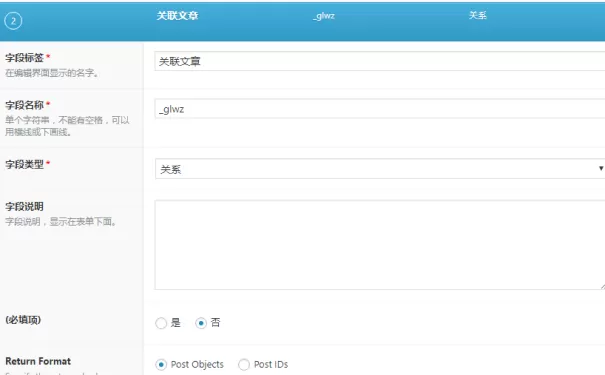如何将WordPress降级到以前的版本?
目录
您想知道如何将WordPress降级到以前的版本吗?WordPress的一个关键最佳实践是使您的插件和主题保持最新状态。还建议使用最新的 PHP 版本。但是,在某些情况下,这是不切实际的。
您可能会发现自己处于需要撤消更新并降级WordPress网站或部分网站的情况。幸运的是,可以使用方法回滚网站的每个组件。
本文将解释在您应该降级WordPress时降级WordPress意味着什么,如何将WordPress降级到以前的版本,以及降级WordPress后需要检查的内容。
降级WordPress意味着什么?
如果您决定降级WordPress,您将恢复到旧版本的WordPress核心文件。
WordPress每周都会发布几个新版本,其中包括错误修复,漏洞修复和新功能。
有一个WordPress当前版本的列表,您可以直接在WordPress发布存档中访问。
什么时候应该降级WordPress?
如果您遇到与插件或主题的冲突,建议您将WordPress降级到早期版本。
通常不建议降级到较旧的WordPress版本,因为这可能会使您的网站暴露于最新WordPress核心文件中纠正的已知漏洞。
但是,有一些WordPress插件或WordPress主题可能与新版本不完全兼容。
如果您遇到这种情况,如果您不想再次看到这些问题,您可能需要暂时将WordPress降级到旧版本。
如何将WordPress降级到以前的版本?
在我们谈论降级您的WordPress网站之前,强烈建议您备份WordPress网站。
有多种方法可以降级您的WordPress网站,具体取决于您要实现的目标。
您的网站可能需要恢复到以前的版本,或者您可能只需要恢复到单个插件或主题,而不是整个WordPress安装。
您可以通过以下四种方法回滚网站。由于每种方法都满足不同的需求,因此建议您通读所有方法,以确定哪种方法最适合您的特定情况。
方法1:手动降级WordPress
根据您的情况,如果您遇到阻止您访问网站后端的严重冲突,手动降级 WordPress 可能是您最好的或唯一的选择。为了确保您的网站受到保护,您应该在开始之前对其进行备份。
请按照以下步骤执行该过程:
1、通过转到插件→已安装的插件来停用所有插件,然后选中每个插件旁边的复选框,单击批量操作,选择停用并单击应用按钮。
假设您需要有关访问仪表板的帮助。在这种情况下,您可以使用安全文件传输协议 (SFTP) 和 FileZilla 等客户端手动停用插件。
上述工具对于今后的步骤是必要的。如果您不熟悉它们,请花几分钟时间熟悉它们。
2、下载WordPress的相关版本。
为了获得最佳效果,建议您使用最新版本,它通常是WordPress的第二个最新版本。您可以通过WordPress发布存档访问所需的文件。
3、使用FTP,FileZilla或其他客户端软件访问您站点的文件,并删除您的wp-admin和wp-include目录。
4、从您要安装的WordPress版本上传除wp-content目录之外的所有文件。
5、选择覆盖,然后在询问您是否要覆盖文件时单击“确定”按钮。
6、转到您网站的后台。
如果您的数据库需要更新,您可能会收到一条消息,要求您这样做。在这种情况下,
7、单击更新WordPress数据库提示。
8、登录到您的网站。
旧版本的WordPress现在应该可供您访问,并且您应该能够运行它。这是您可以重新激活插件并解决最初遇到的冲突的时候。
此外,您可能需要禁用自动更新以防止WordPress在您的计算机上安装其他版本。
问题解决后,您可以通过访问仪表板的“更新”部分返回到最新版本的 WordPress。
方法2:使用WP Downgrade插件降级WordPress
请按照以下步骤使用WP Downgrade插件回滚WordPress版本:
降级WordPress后你需要检查什么?
如果您需要此较低版本中的网站一段时间并且仍然希望它正常运行,请按照以下说明进行操作:
检查您网站上的每个页面
更改可能会导致您的网站崩溃,降级WordPress是您可以做出的最重要的更改之一。
因此,请查看您网站的所有主要页面(如果不是全部)是否缺少图像、格式损坏、表单故障等。
通过登录访问您的网站
由于安装WordPress,重新安装WordPress或降级WordPress,该过程会检查数据库版本。
数据库可能也必须更新,因此当您首次登录 wp-admin 时,您会遇到提示。
只需按照屏幕上的说明进行操作,您就可以开始了。其次,应该可以访问WordPress管理区域。
有时您可能可以访问您的网站,但无法登录仪表板。在这种情况下,您将需要还原回滚并重新开始,因为出了问题。
关闭自动更新
建议您禁用自动更新超过 12 小时,以保留所做的更改。如果您不关心次要版本,可以通过“更新”菜单进行更新。
假设您需要特定版本的WordPress。在这种情况下,您将需要在wp-config文件中设置常量,以禁用WordPress的次要更新。
define( 'AUTOMATIC_UPDATER_DISABLED', true );
清除所有缓存
建议清除WordPress缓存。您网站的访问者只能通过完成此任务来访问您网站的最新版本。
重新激活您的插件和主题
确认一切顺利运行后,您应该一次启用一个插件和主题。
重要的是要注意,其中任何一个都可能导致您的网站出现故障。如果您一次执行一个,则可以在每次激活后立即检查您的网站以查明罪魁祸首。
禁用插件和主题自动更新
为此,只需将以下两个代码复制并粘贴到functions.php文件中:
add_filter( 'auto_update_plugin', '__return_false' );
add_filter( 'auto_update_theme', '__return_false' );
结论
本文解释了降级WordPress意味着什么,何时应该降级,如何将WordPress降级到以前的版本,以及降级WordPress后需要检查的内容。

WordPress日记主要承接WordPress主题定制开发、PSD转WordPress、WordPress仿站以及以WordPress为管理后端的小程序、APP,我们一直秉持“做一个项目,交一个朋友”的理念,希望您是我们下一个朋友。如果您有WordPress主题开发需求,可随时联系QQ:919985494 微信:18539976310